Κάντε την Εφαρμογή Google στο iPhone Διαβάστε τα άρθρα σας πολύ
Ipad Google μήλο Iphone Ήρωας / / June 04, 2021

Τελευταία ενημέρωση στις

Η εφαρμογή Google για iPhone και iPad διαθέτει μια εύχρηστη λειτουργία που θα σας διαβάζει άρθρα ιστού. Δείτε πώς μπορείτε να το χρησιμοποιήσετε.
Η δυνατότητα των εφαρμογών να διαβάζουν περιεχόμενο ιστού σε εσάς είναι χρήσιμη όταν βρίσκεστε εν κινήσει και δεν μπορείτε να κοιτάξετε την οθόνη. Είτε κάνετε μια βόλτα είτε ειδικά κατά την οδήγηση, η λήψη περιεχομένου άρθρου ιστού μέσω ήχου είναι χρήσιμη. Η εφαρμογή Google σε iPhone και iPad έχει αυτή τη δυνατότητα. Δείτε πώς μπορείτε να το χρησιμοποιήσετε.
Κάντε την εφαρμογή Google να διαβάζει δυνατά τα άρθρα σε iPhone ή iPad
Για να ξεκινήσετε, ανοίξτε το Εφαρμογή Google στο iPhone ή το iPad σας. Στη συνέχεια, μετακινηθείτε προς τα κάτω στη ροή κάτω από τη γραμμή αναζήτησης για να βρείτε ένα άρθρο. Ή αναζητήστε ένα άρθρο που θέλετε να διαβαστεί σε εσάς. Εάν ο ιστότοπος υποστηρίζει τη δυνατότητα ανάγνωσης δυνατών, θα δείτε ένα εικονίδιο ενός ατόμου που μιλά στην επάνω δεξιά γωνία. Πατήστε σε αυτό.
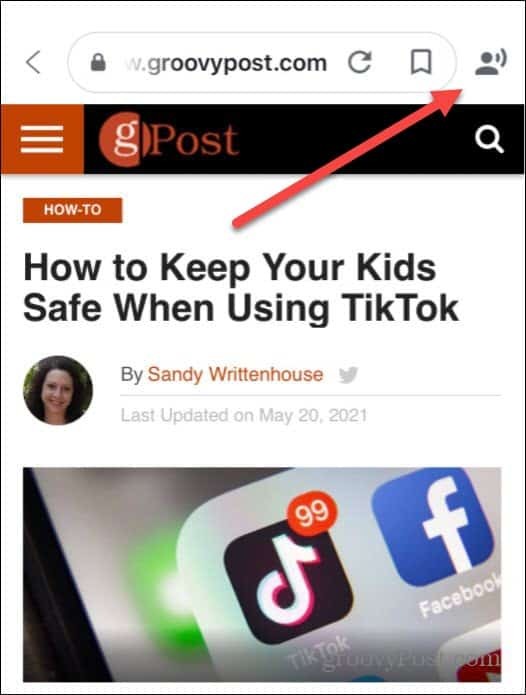
Στη συνέχεια, στο κάτω μέρος της οθόνης, θα δείτε ένα σύνολο στοιχείων ελέγχου "Ανάγνωση δυνατά". Απλώς πατήστε το Παίζω κουμπί για να ξεκινήσετε την εφαρμογή διαβάζοντας το άρθρο. Κατά την αναπαραγωγή του ήχου, έχετε τη βασική λειτουργία iOS που θα περιμένατε, όπως μετάβαση μπροστά ή πίσω και αναπαραγωγή / παύση.
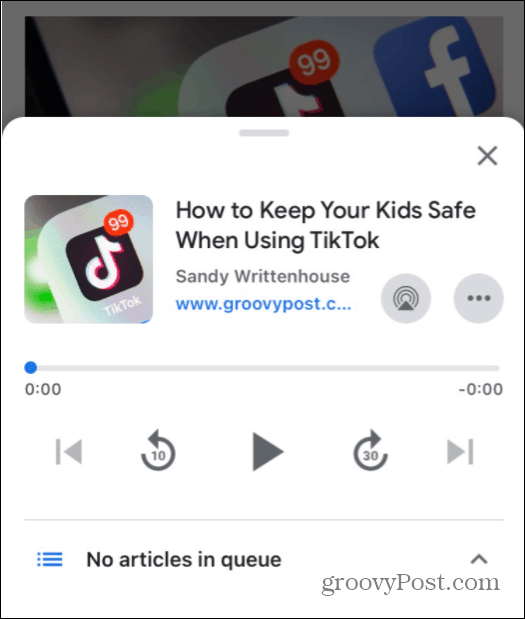
Πατήστε το κουμπί "AirPlay" και μπορείτε να μεταδώσετε τον ήχο του άρθρου που διαβάζεται δυνατά σε οποιαδήποτε συμβατή συσκευή.
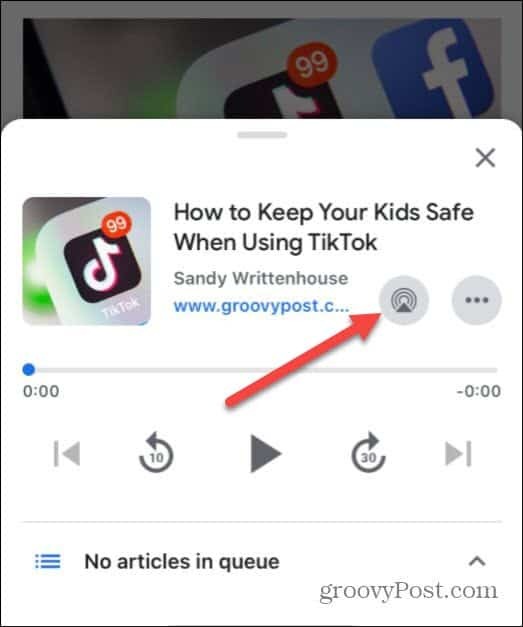
Αφού πατήσετε το κουμπί "AirPlay", θα εμφανιστεί μια λίστα με συμβατές συσκευές στο δίκτυό σας. Απλώς πατήστε αυτό που θέλετε να μεταδώσετε τον ήχο.
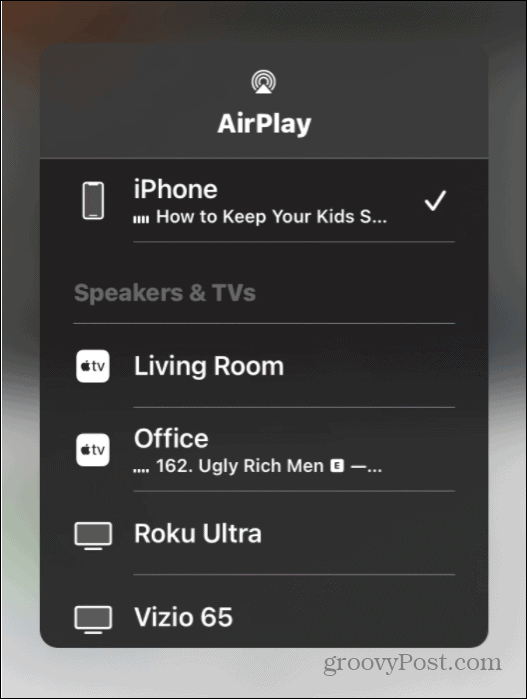
Πατήστε το κουμπί με τις τρεις κουκκίδες και θα εμφανιστεί ένα μενού που σας επιτρέπει να ακούσετε το άρθρο τώρα ή να το προσθέσετε στην ουρά των άρθρων για ακρόαση. Ιδανικό για περιπάτους ή όποτε δεν θέλετε να διαβάζετε από την οθόνη.
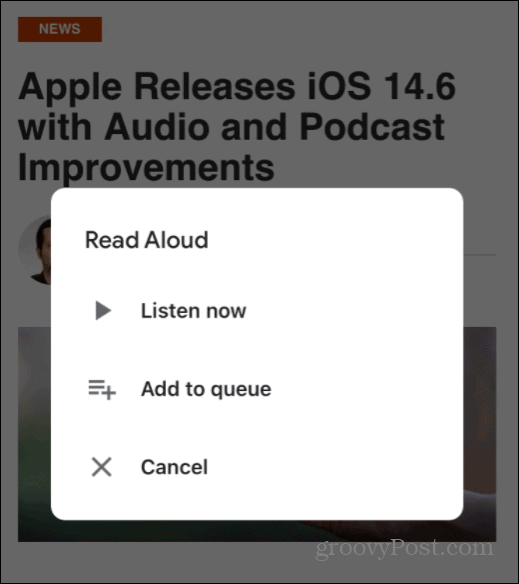
Μπορείτε να περιηγηθείτε στον ιστό και να βρείτε άλλα άρθρα για να τα βάλετε στην ουρά. Ωστόσο, δεν υποστηρίζουν όλοι οι ιστότοποι αυτήν τη δυνατότητα. Ωστόσο, ένα καλό μέρος για να αρχίσετε να κοιτάτε βρίσκεται κάτω από το πλαίσιο αναζήτησης από την κύρια οθόνη της εφαρμογής. Όταν βρείτε κάτι που θέλετε, πατήστε το εικονίδιο "Ανάγνωση δυνατού" και θα σας δώσει άλλες επιλογές όπως να ακούσετε αμέσως, να ακούσετε στη συνέχεια ή να το προσθέσετε στην ουρά.
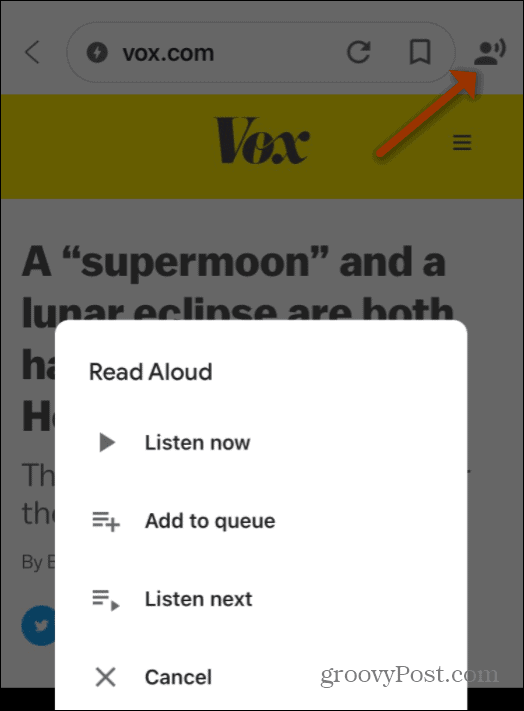
Όταν έχετε δημιουργήσει μια σειρά από άρθρα, μπορείτε να μπείτε και να επιλέξετε διαφορετικά άρθρα από αυτήν. Σύρετε προς τα πάνω στην οθόνη και εκεί θα βρείτε την ουρά των άρθρων που δημιουργήσατε.
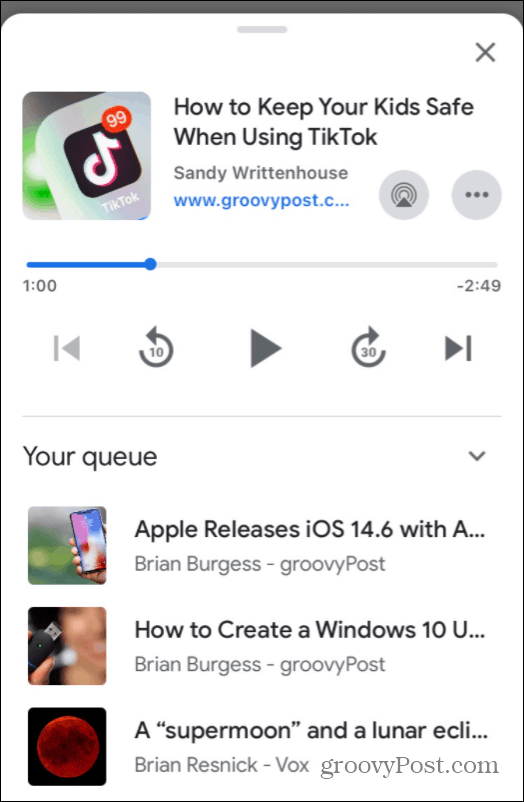
Σημειώστε ότι από εδώ, έχετε επίσης επιλογές αναπαραγωγής και AirPlay. Και αν ψάχνετε για άλλες εφαρμογές που μπορούν να σας διαβάσουν, δείτε πώς να το κάνετε Κάντε το Microsoft Edge να διαβάζει άρθρα ιστού.
Πώς να εκκαθαρίσετε το Google Chrome Cache, Cookies και Ιστορικό περιήγησης
Το Chrome κάνει εξαιρετική δουλειά για την αποθήκευση του ιστορικού περιήγησης, της προσωρινής μνήμης και των cookie για τη βελτιστοποίηση της απόδοσης του προγράμματος περιήγησής σας στο διαδίκτυο. Είναι πώς να ...
Αντιστοίχιση τιμών εντός καταστήματος: Πώς να λάβετε τιμές στο Διαδίκτυο ενώ ψωνίζετε στο κατάστημα
Η αγορά στο κατάστημα δεν σημαίνει ότι πρέπει να πληρώσετε υψηλότερες τιμές. Χάρη στις εγγυήσεις που ταιριάζουν με τις τιμές, μπορείτε να λάβετε εκπτώσεις στο διαδίκτυο ενώ ψωνίζετε σε ...
Πώς να δώσετε συνδρομή Disney Plus με ψηφιακή δωροκάρτα
Εάν απολαμβάνετε το Disney Plus και θέλετε να το μοιραστείτε με άλλους, δείτε πώς μπορείτε να αγοράσετε μια συνδρομή Disney + Gift για ...
Ο οδηγός σας για κοινή χρήση εγγράφων στα Έγγραφα Google, τα φύλλα και τις διαφάνειες
Μπορείτε εύκολα να συνεργαστείτε με τις εφαρμογές που βασίζονται στον Ιστό της Google. Αυτός είναι ο οδηγός σας για κοινή χρήση στα Έγγραφα Google, τα Φύλλα και τις Παρουσιάσεις με τα δικαιώματα ...



